Spotify 재생 목록에서 노래를 재정렬하는 방법
완벽한 스포티파이 재생 목록을 만드는 것은 예술이지만 때때로 기본 순서가 잘 맞지 않습니다. 이 가이드에서는 재생 목록 사용자 지정에 대해 자세히 살펴보고 노래 순서를 개선하는 방법을 보여줍니다. 기본적으로 스포티파이는 트랙을 추가한 순서에 따라 재생 목록을 정렬합니다.
이것은 더 짧은 재생 목록에 효과가 있을 수 있지만, 더 광범위한 컴파일 또는 신중하게 선별된 목록은 더 전략적인 배열로부터 이익을 얻을 수 있습니다. 여러분이 원하는 재생 목록의 조화를 이루기 위해 트랙을 드래그하고 드롭하는 간단하지만 강력한 기술을 탐구할 때 두려워하지 마세요.
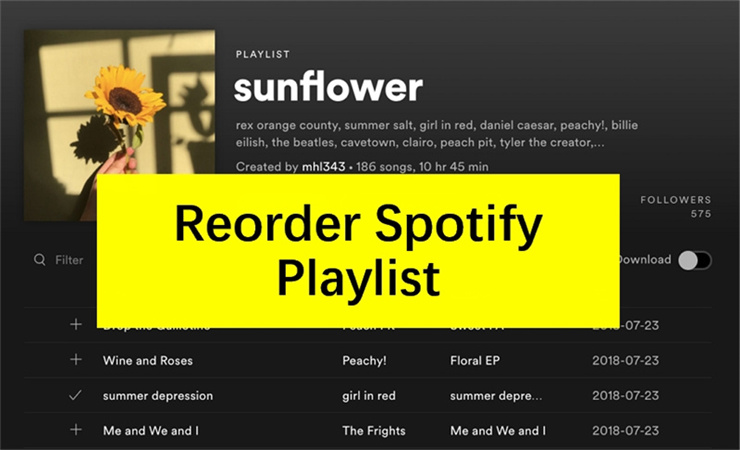
파트 1. 바탕화면의 스포티파이 재생목록에서 노래를 재배치하는 방법
완벽한 재생 목록을 만드는 것은 예술이며 스포티파이의 사용자 친화적인 인터페이스를 통해 음악 여정을 더욱 즐겁게 만들 수 있습니다. 여기에서는 사용자의 편의를 위해 수동 및 대량 옵션을 제공하는 스포티파이 재생 목록의 노래를 바탕으로 편곡하는 복잡한 과정을 살펴봅니다.
Spotify 재생 목록를 수동으로 재정렬하는 단계
제한된 곡의 재생 목록은 수동 재배치가 가장 빠르고 간단한 방법입니다. 다음과 같은 간단한 절차를 따릅니다.
- 1.Spotify 열기: Spotify 데스크톱 앱을 실행하고 재정렬할 재생 목록으로 이동합니다.
- 2.접근 메뉴 옵션: 재생 목록 이름 옆에 있는 점 세 개를 찾습니다. 이 점을 클릭하면 드롭다운 메뉴가 나타납니다.
- 3."Edit" 선택: 메뉴에서 "Edit" 옵션을 선택합니다. 그러면 편집 모드에서 재생 목록이 열립니다.
- 4.노래 순서 조정: 각 노래 제목 옆에 메뉴 아이콘이 표시됩니다. 클릭하시면 노래를 드래그 앤 드롭하여 기호에 따라 재배치할 수 있습니다.
- 5.변경 저장: 재생 목록을 재정렬한 후 편집 모드를 종료하여 변경 내용을 저장합니다.
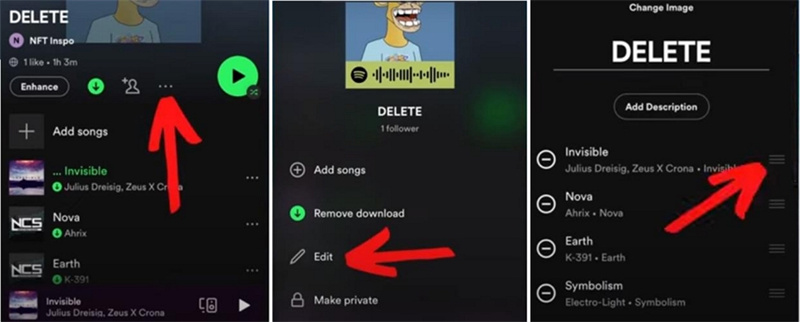
이 단계는 관리 가능한 수의 노래로 재생 목록에 유용하며, 청취 경험을 빠르고 개인화된 방식으로 큐레이팅할 수 있습니다.
Spotify에서 재생 목록을 대량으로 재배치하는 방법
더 광범위한 재생 목록을 다룰 때는 각 곡을 수동으로 재배치하는 것이 부담스러워 보일 수 있습니다. 다행히 스포티파이는 대량 재배치 기능을 제공하여 프로세스를 단순화합니다. 방법은 다음과 같습니다.
1. 재생 목록 선택:Spotify 앱을 열고 재주문할 재생 목록을 선택합니다.
2. 정렬 기준 선택:앨범, 아티스트, 날짜 등 제목별로 정렬할 곡을 선택합니다.

3. 모두 편집 및 선택:"Edit"을 클릭한 다음 "Select All"을 선택하여 재생 목록의 모든 노래를 강조 표시합니다.

4.잘라내기 및 붙여넣기:모든 곡이 선택되면 "잘라내기"과 "붙여넣기"로 이동합니다. 이렇게 하면 선택한 기준에 따라 재생 목록이 자동으로 재정렬됩니다.

5. 프로세스 완료:붙인 후 재생 목록이 선택 기준에 따라 순서가 바뀝니다.
참고: Spotify는 현재 Date Added, Album, Artist, Title 순으로만 대량 재배열을 지원합니다.
이 간단한 단계를 통해, 사용자가 직접 해보는 접근 방식을 선호하든 대량 재배열의 효율성을 선호하든 스포티파이 재생 목록을 쉽게 재배열할 수 있습니다.
파트 2. 모바일에서 플레이리스트 순서를 변경하는 방법
스포티파이 모바일 앱에서 재생 목록의 순서를 변경하려면 다음과 같은 간단한 단계를 수행하십시오.
- 모바일 기기에서 스포티파이 앱을 열고 수정할 재생 목록을 선택합니다.
- 플레이리스트 상단에 있는 '세 개의 점' 아이콘을 찾아 탭합니다.
- 드롭다운 메뉴에서 '재생 목록 편집'(Edit Playlist')을 선택합니다.
- 위치를 변경할 트랙을 길게 누릅니다.
- 재생 목록 내에서 원하는 위치로 트랙을 끕니다.
- 모든 트랙이 원하는 순서대로 될 때까지 이 과정을 반복합니다.
- 만족하면 오른쪽 상단의 '완료' 버튼을 눌러 변경사항을 저장합니다. 이제 맞춤형 재생목록 주문을 번거롭지 않게 즐기십시오.
파트 3. 보너스: Spotify 재생 목록을 변환 및 편집하는 방법
이 보너스 섹션에서는 HitPaw Music Converter를 소개합니다. 이 도구는 Spotify의 공식 변환 방식과 비교하여 더 유연하고 강력한 편집 기능을 제공합니다.
HitPaw Spotify Music Converter의 장점
- 다양한 형식 지원: HitPaw Music Converter는 노래, 앨범, 재생 목록 및 팟캐스트를 MP3, M4A 또는 WAV로 변환할 수 있도록 지원하며, 변환 후 다양한 편집이 가능합니다.
- 무손실 품질 유지: 변환 과정에서도 ID3 태그를 유지하며, 고품질의 오디오 및 메타데이터 정보를 보존하여 편집 및 활용이 용이합니다.
- 배치 변환 지원: 여러 곡, 재생 목록 또는 앨범을 동시에 변환하고 편집할 수 있어 작업 속도를 높일 수 있습니다.
- 변환 후에도 원하는 플랫폼에서 자유롭게 오디오 파일을 편집하고 활용할 수 있습니다.
이 간단한 단계를 통해 컴퓨터에서 스포티파이 재생 목록을 원하는 형식으로 변환하고 자유롭게 편집하여 즐길 수 있습니다!
마무리
스포티파이 재생 목록에서 노래를 재정렬하면 음악 경험이 더욱 향상됩니다. 간단한 단계에 따라 사용자의 기분에 맞게 재생 목록을 사용자 정의하고 원하는 방식으로 편집할 수 있습니다. 또한, 더욱 유연한 음악 편집과 변환 기능을 원한다면 HitPaw Music Converter를 고려해 보십시오.
이 사용자 친화적인 도구를 사용하면 스포티파이 재생 목록을 다양한 형식으로 변환하여 원하는 방식으로 편집할 수 있습니다. 스포티파이의 기본 기능보다 더욱 강력한 편집 옵션을 제공하여 음악을 자유롭게 활용할 수 있습니다. 지금 바로 HitPaw Music Converter로 음악 편집 경험을 업그레이드해 보세요!


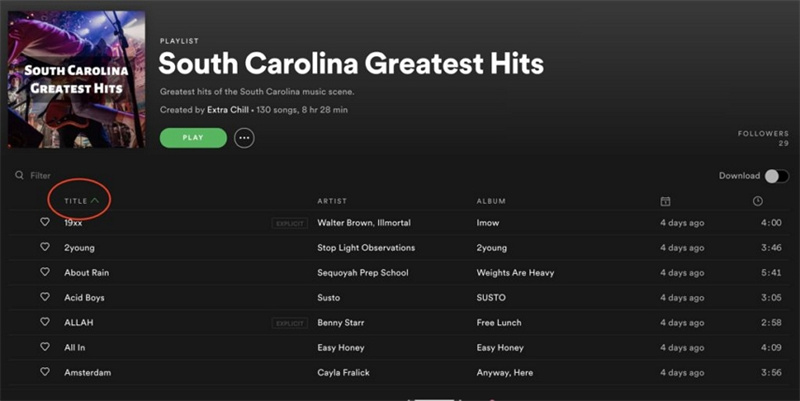
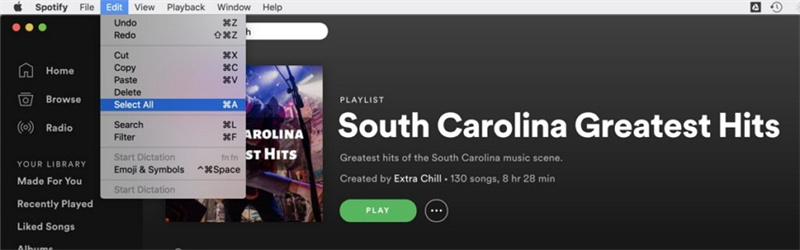






 HitPaw Video Object Remover
HitPaw Video Object Remover HitPaw Edimakor
HitPaw Edimakor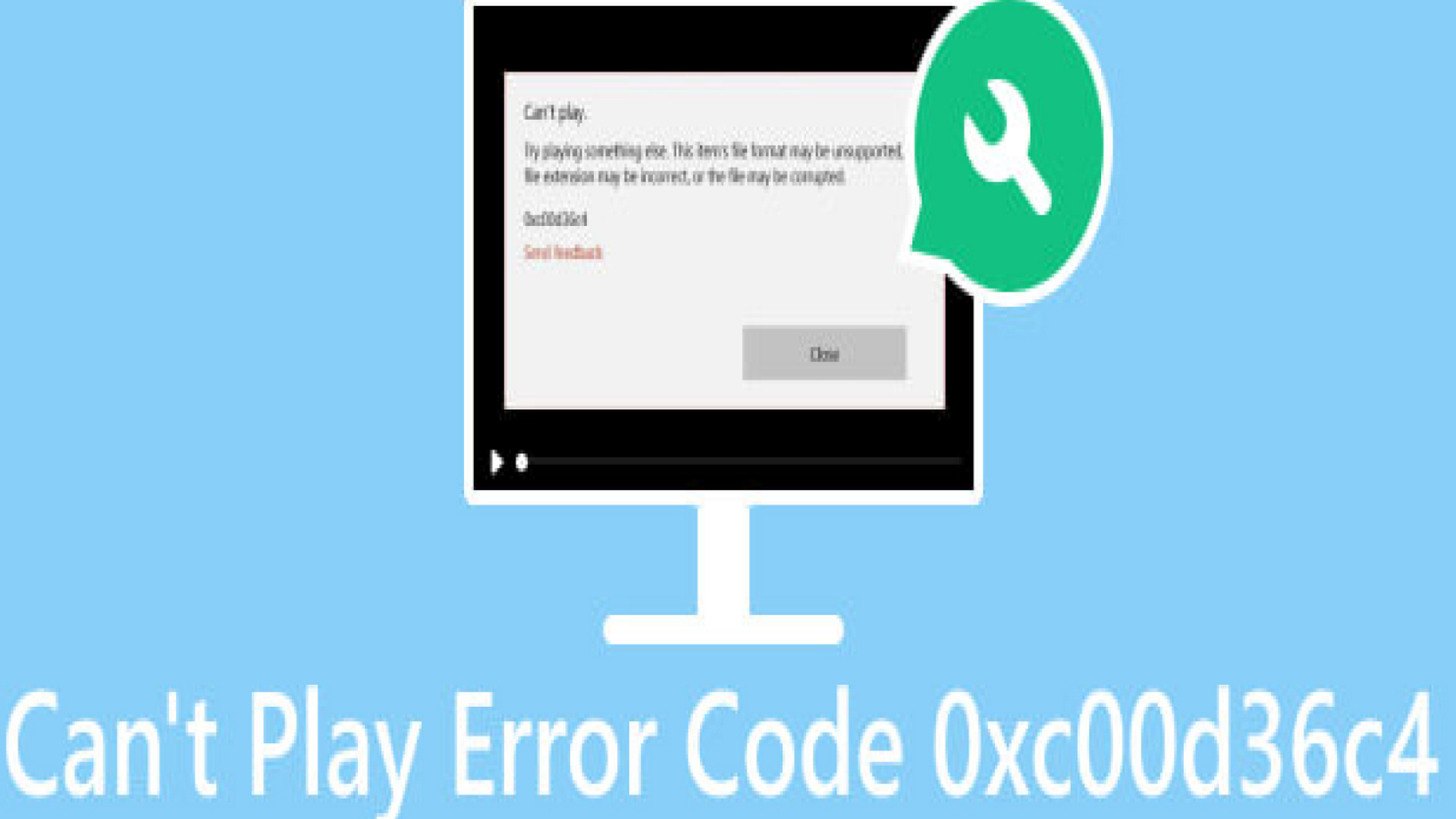



기사 공유하기:
제품 등급 선택:
김희준
편집장
새로운 것들과 최신 지식을 발견할 때마다 항상 감명받습니다. 인생은 무한하지만, 나는 한계를 모릅니다.
모든 기사 보기댓글 남기기
HitPaw 기사에 대한 리뷰 작성하기